[Løst] Topp 7 iCloud-alternativer til sikkerhetskopiering av iPhone/iPad
Dere må alle være klar over iCloud. Det er en innebygd applikasjon på hver Apple-enhet som er ment å lagre alle slags data som bilder, kontakter, filer, notater og mye mer. Den holder alt oppdatert og hjelper deg med enkel tilgang til dataene dine med Apple ID og passord. Apple gir også 5 GB ledig lagringsplass på iCloud til å begynne med.
For Apple-brukere fungerer apper som iCloud som synkronisering og sikkerhetskopiering av data. Men som sagt ovenfor, kan noen brukere møte problemer med iCloud, og årsakene kan være hva som helst. Det er mange grunner som
- Sjenerende iCloud-lagringen er full popups
- Åpenbare sikkerhetsproblemer fra de uidentifiserte hackerne
- Svært lav hastighet til backup iPhone
- Ingen forhåndsvisningstilgang under sikkerhetskopieringsprosessen
- Til slutt, ikke i stand til å gjenopprette viktige sikkerhetskopier selektivt.
I disse tilfellene vil brukerne bli bedt om å se etter iCloud-alternativer. Derfor, i denne artikkelen, gir vi deg noen av de beste alternativene til iCloud som også er enkle å bruke.
1. Amazon Cloud Drive
Amazon Cloud Drive for iOS lar deg beholde en sikkerhetskopi av bilder, videoer, musikk og dokumenter på iOS-enheter. Kort sagt, du kan kalle det en perfekt app som iCloud. I tillegg har den også en funksjon som lar deg bruke den til å spille av videoer og musikk. Ved å bruke skyserveren kan du dele videoene og musikken effektivt.
Egenskaper:
- Den har en innebygd funksjon for å ta sikkerhetskopi av filer.
- Den lar deg også spille av video på den. Det tilbyr et enklere tilgjengelighetsalternativ som du kan
- få tilgang til informasjonen din.
Støttede filtyper:
- Bilder: BMP, JPEG, PNG, de fleste TIFF-, GIF-, HEVC-, HEIF- og RAW-filer.
- Videoer: QuickTime, MP4, MPG, ASF, AVI, Flash, MTS, WMV, HEVC, HEIF og OGG.
Pris:
Prisen kan variere avhengig av tilbudet du foretrekker:
- Du må betale bare $11.99 per år for å nyte ubegrenset bilder og 5 GB for ikke-bildefiler.
- Du må betale bare $59.99 for å nyte alt for ubegrenset.
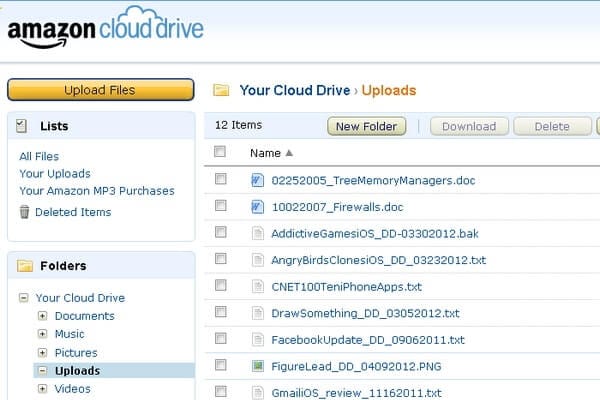
2. Google Disk
Google Drive er et tryggere sted for alle filer, og du kan bruke det som en app som iCloud. Du kan til og med installere Google Disk og sikkerhetskopiere filene fra iTunes. Du kan få tilgang til Google Drive ved å opprette Google-kontoen, og denne tjenesten kommer kun fra Google.
Egenskaper:
- Google Drive har visse funksjoner som datalagring, lagring av flere filer og Google Foto.
- Vanligvis tilbyr Google 5 GB plass som standard, men nå er den totale integreringen av lagring lagt til med ekstra 10 GB. Så totalt er 15 GB vurdert i dag.
Støttede filtyper:
Den støtter forskjellige filtyper som,
- Innebygde formater som -(Google-dokumenter(.DOC, .DOCX), Regneark (.XLS, .XLSX), Presentasjoner(.ppt, .pptx), Tegning(.al))
- Bildefiler (.JPEG, .GIF, .PNG, .TIFF, .WEBP, .BMP)
- Videofiler (.WEBM, .3GPP, .MPEG4, .MOV, .MPEG, .AVI, .MPEGPS, .FLV, .WMV, .OGG)
- Lydformater (.MP3, .WAV, .M4A, .OGG)
Pris:
- Nyt 100 GB ved å bare betale $1.99 per måned.
- Nyt 1 TB for bare $9.99 per måned.
- Du kan bruke 10 TB for bare $99.99 per måned.
- Få 20 TB for bare $199.99 per måned.
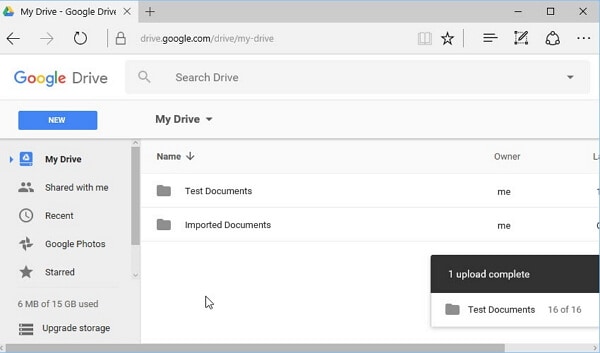
3. Dropbox:
Dropbox er den første utfordreren til hele dataprogrammet. Dropbox lar deg lage en spesiell Dropbox-mappe på datamaskinen. Synkroniseringsfunksjonen er kompatibel med alle mobilenheter installert i Dropbox og gir tilgang til den fra ethvert sted.
Egenskaper:
- Dropbox har en liste over funksjoner som er koblingstillatelser, admin dashbord, kontooverføringsverktøy, smart synkronisering og grupper.
- Hvis du henviser vennene dine til den tilsvarende Dropbox, vil du bli tilbudt med 16 GB plass.
Støttede filtyper:
Den støtter flere filtyper som,
- Dokumenter (doc, docx, ppt, pptx, pps, ppsx, HTML, txt og etc.)
- Bilder (jpg, png, gif, jpeg og etc.)
- Videoer (3gp, WMV, mp4, mov, avi og flv)
Pris:
Den har to prislister.
- Betal $19.99 per måned for å få 20 GB.
- Nyt 50 GB per måned for $49.99.
4. SugarSync
Det er en delingsløsning og en unik løsning for nettforbrukere. Det er en iCloud backup alternativ som lar deg gjøre synkronisering mellom filer på datamaskiner og andre enheter. Den er svært ment for sikkerhetskopiering og tilgang til filer.
Egenskaper:
- SugarSync tillater synkronisering mellom koblede enheter og SugarSync-servere.
- Du kan dele filene, synkronisere dem og sikkerhetskopiere dem online.
Støttede filtyper:
Den støtter flere filtyper som bilder: for eksempel jpg, tiff, png, bmp og mye mer
Merk: Den støtter ikke .eml- eller .pst-format for e-post
Priser:
Det gir det beste tilbudet,
- Betal bare $39.99 per måned og nyt 500 GB.
5. Boks:
Boksen er den beste appen som er bygget for å fungere kompatibelt med alle iOS-enheter. Boksen er en iCloud alternativ forum backup som vil gjøre deg i stand til å samarbeide, dele filer og sikre dem også. Filene dine vil bli kryptert og dekryptert både før og etter sending. Det er enkelt å overføre filene i sikkerhetsmodus.
Egenskaper:
- Den lar deg sikkerhetskopiere dokumenter og bilder. Det gir også tillatelser til å få tilgang til og dele filer hvor som helst.
- Den er tilgjengelig på alle typer språk. Dette er dens største fordel
Støttede filtyper:
Filtypeutvidelse/format
Tekst CSV, txt, RTF, HTML
Bilde jpeg, gif, png, bmp, tiff
Lyd/video flv, mp3, swf, mp4, mov, avi, mpg, WMV, MPEG, ram, qt, ra
WordPerfect wpd
Prisplan:
- Bruk 10 GB lagringsplass helt gratis.
- Betal bare $11.50 per måned og nyt 100 GB lagringsplass.
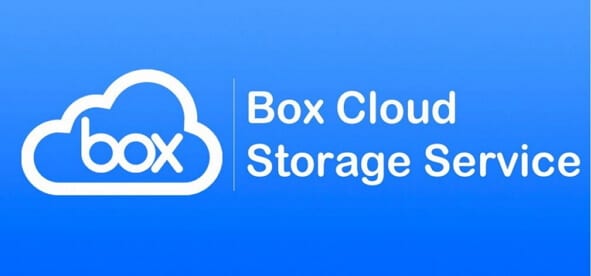
6. One Drive
One Drive er en ‘File Hosting Service’ som lar deg lagre filer og personlige data, og fungerer dermed som en iCloud og dens backup alternativ. Den tilbyr 5 GB lagringsplass gratis. Det forenkler muligheten til å redigere kontordokumenter online samtidig. Den kan støtte sikkerhetskopiering og tillate eksport av iOS-enhetsdata til datamaskinen. Det gjør det enklere for brukere å utføre operasjoner som fileksport på datamaskinen.
Egenskaper:
Den har visse funksjoner, og de er,
- Det er mulig å lagre bærbare datamaskiner på én stasjon.
- Det gir en mulighet til å se kontordokumenter på nettet.
Støttede filtyper:
Støttede filtyper er 3g2, 3gp, 3gp2, asf og avi. Notisbok
Pris:
- Du kan få 100 GB for $1.99
- 200 GB – $ 3.99
- Og 1 TB – $6.99.
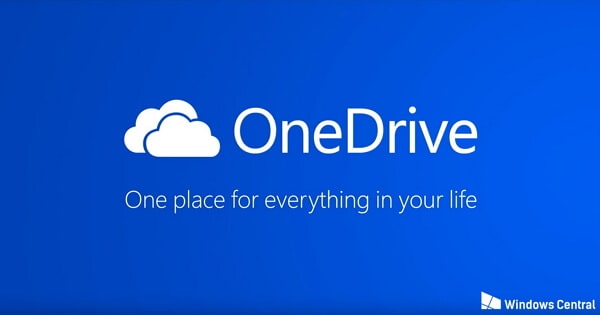
7. DrFoneTool – Telefonsikkerhetskopiering (iOS)
Vel, før vi begynner å forklare deg prosessen med å sikkerhetskopiere iPhone til en datamaskin, gi oss beskjed om noen fordeler ved å sikkerhetskopiere fra iPhone til datamaskinen.
- – Det er en enkel prosess og lett å forhåndsvise, sikkerhetskopiere den valgte iPhone til din personlige datamaskin.
- – Data forblir trygge i lang tid.
- – Stor datalagringskapasitet vil gi deg muligheter for å spare mer minne.
- – Du kan ordne data i henhold til kravet.
- – Enkel å dele og kan nås når som helst, hvor som helst når og når det er nødvendig.
Nå, her vil vi sammenligne den vanlige backup- og skylagringstjenesten. Prosessen mellom sikkerhetskopiering og skylagring kan være lik, men den har mange forskjeller innvendig.
|
Beskrivelse |
Generell sikkerhetskopiering (iPhone til PC) |
Cloud storage service |
|
Sikkerhet |
Sikkerhetskopieringsdataene vil være sikret siden du har dataene på din bærbare eller personlige datamaskin. |
Sikkerhetskopieringsdataene vil bli lagret i skyen og ingen garanti for sikkerheten. Du må beskytte filene dine mot hackere. |
|
oppbevaring |
Det er ingen begrensning for å lagre sikkerhetskopidataene. |
Lagringen er begrenset til antall tildelte GB. |
|
Pris |
Engangsabonnement eller gratis prøveversjon er tilgjengelig. |
I skylagringstjeneste må du betale per GB. |
Så, nå til slutt vil vi snakke om den beste iCloud backup alternative programvaren som er kjent som DrFoneTool – Telefonsikkerhetskopiering (iOS). DrFoneTool er ikke skylagringstjenesten, men dette er prosessen med å sikkerhetskopiere iPhone-dataene til den personlige datamaskinen. Når du har en sikkerhetskopi av data med DrFoneTool, kan du få tilgang til den og gjenopprette den til alle iOS/Android-enheter selektivt. Fildeling blir enkelt. DrFoneTool kan fungere som et bedre alternativ enn iCloud for alle sikkerhetskopieringsbehovene dine.

DrFoneTool – Telefonsikkerhetskopiering (iOS)
Sikkerhetskopiering og gjenoppretting av iOS-data blir fleksibel.
- Ett klikk for å sikkerhetskopiere hele iOS-enheten til datamaskinen din.
- Støtte for sikkerhetskopiering av sosiale apper på iOS-enheter, som WhatsApp, LINE, Kik, Viber.
- Tillat å forhåndsvise og gjenopprette et hvilket som helst element fra sikkerhetskopien til en enhet.
- Eksporter det du vil ha fra sikkerhetskopiering til datamaskinen.
- Ingen datatap på enheter under gjenopprettingen.
- Sikkerhetskopier og gjenopprett selektivt alle data du ønsker.
- Fullt kompatibel med Windows 10 eller Mac 10.15.
Nå som vi vet litt om denne utmerkede programvaren, la oss se noen trinn som kan føre til en vellykket sikkerhetskopiering av iOS til datamaskin:
Trinn 1: Så snart du starter DrFoneTool på datamaskinen, velg Phone Backup-alternativet. Koble datamaskinen og telefonen med lightning-kabelen. iOS-enheten vil automatisk oppdages av DrFoneTool.

Trinn 2: Du kan lage sikkerhetskopien med dataene som den sosiale appen, Kik-data, Viber, LINE, WhatsApp og personverndata. Klikk på alternativet Sikkerhetskopiering.

Trinn 3: I dette trinnet, la sikkerhetskopieringsprosessen være som den er og ikke forstyrr prosessen i midten. Den avsluttes innen noen få minutter, og DrFoneTool-verktøyet vil hjelpe deg å vise få filtyper som standard, for eksempel notater, kontakter, meldinger, videoer og bilder.

Etter at sikkerhetskopieringen er fullført, klikker du bare på Vis sikkerhetskopieringshistorikk for å se all sikkerhetskopieringshistorikken for iOS-enheten.

OBS:
Endelig har vi fullført sikkerhetskopieringen av iPhone og iPad. Det er enkelt å bruke og vil ikke føre til mer kaos som kan forstyrre prosessen. Vi forsikrer deg om at det er bedre enn iCloud.
Vel, det endelige målet er å sikkerhetskopiere enheten og lagre informasjonen din sikkert. Så bruk iCloud-alternativer for å nå målet ditt. iCloud-alternativene nevnt ovenfor sikkerhetskopierer ganske enkelt iOS-enhetsdata via Wi-Fi mens enheten er slått på. For å bruke de komplette alternative iCloud-funksjonene, sjekk kravene nøye med riktige trinn om nødvendig. Du har også en av de beste måtene å hjelpe deg med å sikkerhetskopiere dataene dine til PC-en DrFoneTool – Phone Backup (iOS) som er mye enklere å bruke og bedre enn iCloud.
Siste artikler

